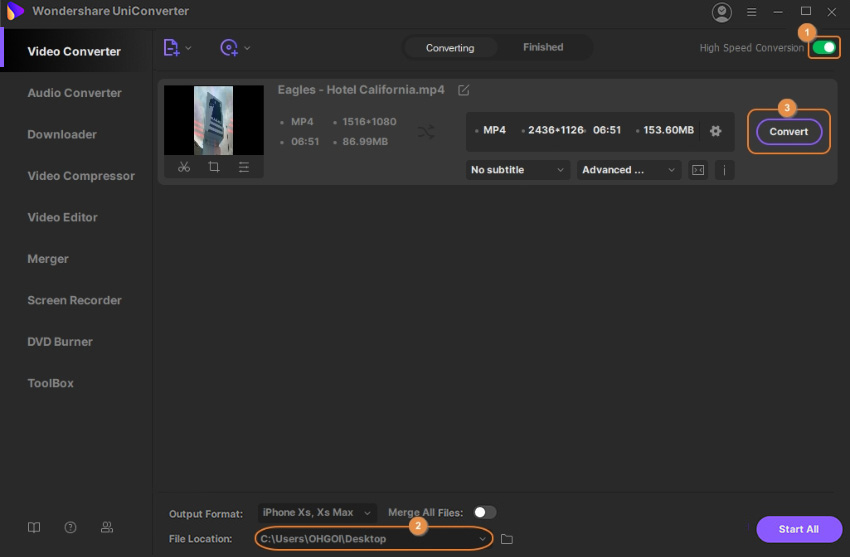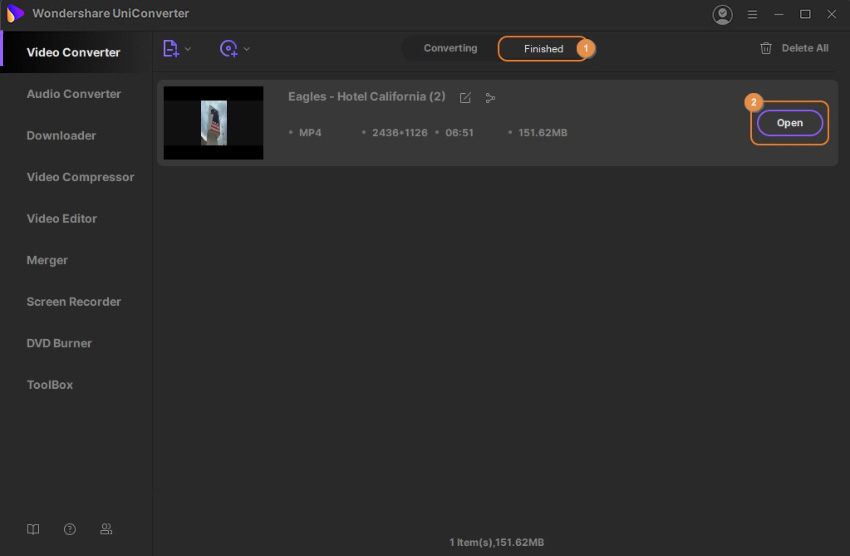Converter vídeos para dispositivos iPhone/iPad/ Android
Assistir a vídeos em seu smartphone ou tablet se torna conveniente e divertido se eles estiverem em um formato suportado e tiverem uma resolução que caiba na tela do seu dispositivo sem pixelizar. Se você possui clipes de filme que deseja assistir no seu telefone iPhone, iPad, ou Android phone, Wondershare UniConverter ajuda a converter os arquivos no formato preferido de maneira eficiente e fácil. Aqui está o procedimento que você precisa seguir para fazer isso.
Passo 1 Importe vídeos para o Wondershare UniConverter.
Inicie o Wondershare UniConverter, verifique se a categoria Conversor de Vídeo está selecionada no painel esquerdo, clique em Adicionar Arquivos na janela direita e use a caixa Abrir para importar o(s) vídeo(s) que deseja converter para o formato específico do dispositivo e resolução.
Passo 2 Escolha um formato de saída.
Clique e abra o menu Formato de Saída na parte inferior da janela direita, vá para a guia Dispositivo escolha o fabricante do dispositivo inteligente que você possui no painel esquerdo e selecione seu modelo à direita.
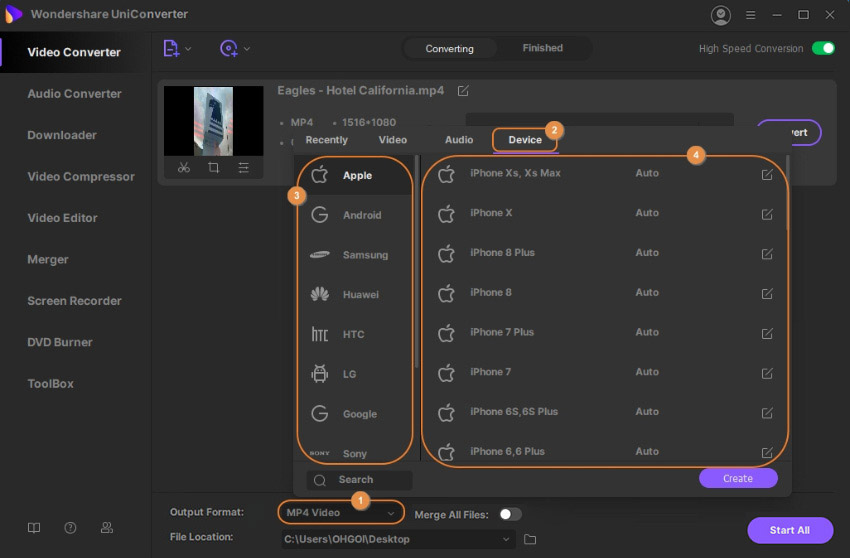
Passo 3 Converter os clipes.
Verifique se a opção de mudar Conversão de Alta Velocidade, presente no canto superior direito, está ativada, escolha uma pasta de destino no campo Local do Arquivo na parte inferior e clique em Converter (ou Iniciar Tudo no caso de vários arquivos).
Passo 4 Acessar os arquivos convertidos.
Vá para a guia Concluída na parte superior e clique em Abrir no lado direito do vídeo que está presente na lista.
Mais informações úteis
Sua kit completa de ferramentas de vídeo